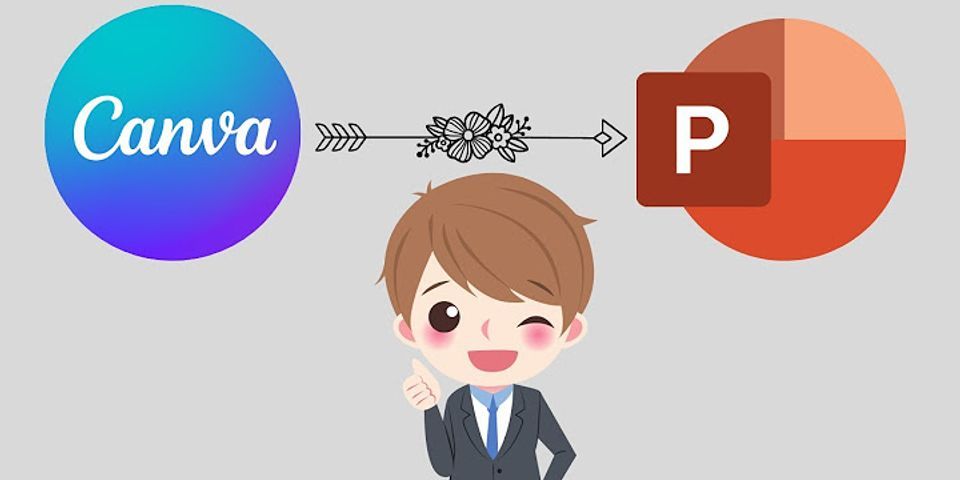Hướng dẫn ghi đúng sai trong cadmới nhất 2020Ghi đúngsai trên dưới trong autocadĐúng sai trên dưới trong bản vẽ autocad thì có 2 loại là đúng sai lắp ghép ( Diviation) , Loại thứ 2 là đúng sai cộng trừ (Symmetrical ), 2 loại này hoàn toàn k thể thiếu trong bản vẽ cơ khí, nhưng để ghi được nó, bạn cần phải nắm rõ autocad, vì bên ngoài ít ai chỉ, mình có từng học qua các trung tâm mà họ toàn chỉ cách ghi cổ xưa , sử dụng bản vẽ k đẹp. Show
Hướng dẫn ghi đúng sai trên dưới Loại 1: đúng sai lắp ghép  Để ghi được đúng sai giống như vậy bạn cần làm các bước sau: Bước 1: get kích thước mong muốn ghi đúng sai Bước 2: nhấn Ctrl + phím số 1 => sau đó sẽ hiện ra 1 bảng tính chất => ta dẫn bảng thuộc tính đó xuống ô tolerence  Bước 3: chỉnh thông số Ô 1: Tolerance display , chúng ta chọn deviation Ô 2: Tolerance limit lower là đúng sai dưới Ô 3: Tolerance limit upper là đúng sai trên Chúng ta chỉnh đủ 3 thông số là ra được giống như hình trên  Loại 2: đúng sai cộng trừ cho bản vẽ cơ khí  Để ghi được đúng sai như ảnh trên chúng ta cần thực hiện các bước sau : Bước 1: lấy click thước mong muốn ghi đúng sai Bước 2: bấm tổ hợp phím Ctrl + phím 1 => autocad sẽ hiện ra một bảng thuộc tính => dẫn xuống ô tolerance  Bước 3: chỉnh 2 thông số Ô 1: Tolerance display , chúng ta lựa chọn Symmetrical Ô 3: Tolerance limit upper là đúng sai của bản vẽ +-0.02 Chúng ta chỉnh đủ 2 thông số là ra được giống như ảnh trên Demo ghi đúng sai cộng trừ cho bản vẽ  Hướng dẫn cách ghi dung sai kích thước và dung sai hình học trên bản vẽ CADĐối với 1 bản vẽ sản xuất dung sai kích thước và dung sai hình học rất quan trọng. Vì nó ảnh hưởng trực tiếp đến độ chính xác của sản phẩm trong quá trình sản xuất. Đặc biệt là đối với cơ khí chính xác. Đối với các kỹ sư thiết kế CAD lâu năm hầu như ai cũng biết cách ghi dung sai khích thước và hình học. Tuy nhiên cũng sẽ có nhiều người ít sử dụng CAD hoặc mới bắt đầu sử dụng CAD chưa biết đến các ghi dung sai kích thước và ghi dung sai hình học. Hy vọng phần hướng dẫn dưới đây có thể giúp ích cho các bạn. Để ghi dung sai kích thước trên phần mềm progeCAD cần thao tác các bước như sauTừ đường kích thước sử dụng lệnh ED để chỉnh sửa kích thước, sau đó nhập dung sai ở phía sau giá trị kích thước Ví dụ: – Ghi kích thước 50 (+0.01, -0.02): Gõ ED để sửa kích thước. Sau đó nhập dung sai phía sau giá trị kích thước +0.01^-0.02. Quét chọn phần giá trị dung sai và chọn Stacked text để đưa về giới hạn trên và giới hạn dưới. Ký hiệu ” ^ ” là để đưa dung sai về giới hạn trên và giới hạn dưới các bạn sử dụng như sau – Ghi ” ^ ” phía sau giá trị dung sai thì sẽ đưa về dung sai giới bạn trên – Ghi” ^ ” phí trước giá trị dung sai thì sẽ đưa dung sai về giới hạn dưới Ví dụ: 70 (-0.01) sẽ ghi là 70^-0.01, 70(+0.02) sẽ ghi là 70+0.02^, lưu ý là phải quét chọn phần giá trị dung sai và tích vàoStacked text để đưa về giới hạn trên và giới hạn dưới. Các bạn có thể xem video hướng dẫn chi tiết dưới đây nhé  ProgeCAD sử dụng tương tự như AutoCAD, mua 1 lần và sử dụng vĩnh viễn, với mức giá cự thấp  > Giới thiệu progeCAD > Tính năng mới progeCAD 2019
CÔNG TY TNHH CÔNG NGHỆ 4CTECH VIỆT NAM Để ghi được kích thước dung sai trong AutoCAD Mechanical bạn làm các bước sau:Bước 1: Chọn kích thước cần ghi dung sai Bước 2: Vào Tab Power Dimensioning để chỉnh sửa Trong mục này có hai phần
Để ghi dung sai theo dạng này bạn chọn Tab Tolerance  Sau đó bạn nhập chỉ số sai lệch trên và sai lệch dưới vào  Kết quả  Bạn cũng có thể tùy chọn Tab Method để tùy chọn hiển thị 
Để ghi dung sai theo dạng này bạn chọn Tab Fit  Sau đó chọn tiếp mục Symbol để chọn sai lệch cơ bản. Ví dụ ở đây mình chọn sai lệch cơ bản là k6   Kết quả:  Bạn cũng có thể tùy chọn Tab Representation để tùy chọn hiển thị  Dưới đây là video hướng dẫn bạn chi tiết cách ghi dung sai kích thước trong AutoCAD Mechanical, bạn có thể tham khảo nhé. Như vậy là trong bài viết này tôi đã hướng dẫn cho bạn từng bước để bạn có thể ghi được kích thước dung sai trong AutoCAD rồi. Bạn thấy bài viết này như thế nào? Nó có hữu ích cho bạn không? Nếu có thì đừng quên để lại cho mình một LIKE nhé. Ngoài ra tôi cũng đã tạo ra một chuỗi bài viết mang tên ‘MẸO HỌC AUTOCAD NHANH’, bạn có thể nhấp VÀO ĐÂY để xem tất cả các bài viết nhé. Nếu bạn chưa biết cách sử dụng phần mềm AutoCAD Mechanical như thế nào thì hãy THAM GIA ngay vào khóa huấn luyện đặc biệt của tôi mang tên “CHINH PHỤC AUTOCAD TRONG 7 NGÀY”. Hẹn gặp lại bạn trong những bài viết tiếp theo… Facebook0 Twitter0 Google+0 LinkedIn0 Pinterest0 Hướng dẫn ghi đúng sai trong cadmới nhất 2020Ghi đúngsai trên dưới trong autocadĐúng sai trên dưới trong bản vẽ autocad thì có 2 loại là đúng sai lắp ghép ( Diviation) , Loại thứ 2 là đúng sai cộng trừ (Symmetrical ), 2 loại này hoàn toàn k thể thiếu trong bản vẽ cơ khí, nhưng để ghi được nó, bạn cần phải nắm rõ autocad, vì bên ngoài ít ai chỉ, mình có từng học qua các trung tâm mà họ toàn chỉ cách ghi cổ xưa , sử dụng bản vẽ k đẹp. Hướng dẫn ghi đúng sai trên dưới Loại 1: đúng sai lắp ghép  Để ghi được đúng sai giống như vậy bạn cần làm các bước sau: Bước 1: get kích thước mong muốn ghi đúng sai Bước 2: nhấn Ctrl + phím số 1 => sau đó sẽ hiện ra 1 bảng tính chất => ta dẫn bảng thuộc tính đó xuống ô tolerence  Bước 3: chỉnh thông số Ô 1: Tolerance display , chúng ta chọn deviation Ô 2: Tolerance limit lower là đúng sai dưới Ô 3: Tolerance limit upper là đúng sai trên Chúng ta chỉnh đủ 3 thông số là ra được giống như hình trên  Loại 2: đúng sai cộng trừ cho bản vẽ cơ khí  XEM THÊM7 Yếu Tố Giúp Tạo Động Lực Cho Nhân Sự Bậc Nhất Để ghi được đúng sai như ảnh trên chúng ta cần thực hiện các bước sau : Bước 1: lấy click thước mong muốn ghi đúng sai Bước 2: bấm tổ hợp phím Ctrl + phím 1 => autocad sẽ hiện ra một bảng thuộc tính => dẫn xuống ô tolerance  Bước 3: chỉnh 2 thông số Ô 1: Tolerance display , chúng ta lựa chọn Symmetrical Ô 3: Tolerance limit upper là đúng sai của bản vẽ +-0.02 Chúng ta chỉnh đủ 2 thông số là ra được giống như ảnh trên Demo ghi đúng sai cộng trừ cho bản vẽ  Cách Ghi Dung Sai Trong Autocadadmin 20/07/2021 167  Hướng dẫn ghi kích thước dung sai siêu nhanh trong AutoCAD. Nếu bạn dùng AutoCAD để thiết kế bản vẽ cơ khí thì chắc ăn 100% là bạn sẽ biết đến dung sai kích thước đúng không. Nhưng nếu bạn sử dụng AutoCAD thường để thiết kế bản vẽ thì khi ghi dung sai kích thước sẽ rất mất thời gian. Bạn đang xem: Cách ghi dung sai trong autocad Nếu bạn đã quá mệt mỏi vì mỗi lần ghi dung sai kích thước thì lại đổi kiểu DIM thì bài viết này là dành cho bạn. Trong bài viết này tôi sẽ hướng dẫn cho bạn cách ghi dung sai kích thước cực kỳ nhanh, bạn có muốn biết tuyệt chiêu đó là gì không? Đó chính là “TÍNH NĂNG GHI KÍCH THƯỚC THÔNG MINH TRONG AUTOCAD MECHANICAL”. Với tính năng này bạn có thể ghi được kích dung sai chỉ trong một cú Click chuột. Nhưng đừng vội mừng, nếu bạn đang sử dụng AutoCAD thường thì sẽ không có tính năng này đâu. Vì vậy trước khi bắt đầu đọc phần tiếp theo của bài viết này thì bạn hãy tải và cài đặt phần mềm AutoCAD Mechanical ngày đi nhé. Haha, bây giờ chắc bạn sẽ tự hỏi: Làm sao để tải AutoCAD Mechanical? Yên tâm, tôi đã chuẩn bị đầy đủ cho bạn sẵn hết rồi, nhấp VÀO ĐÂY để xem bài hướng dẫn tải AutoCAD Mechanical bản quyền hén. Vậy là xem như bạn đã tải và cài đặt được AutoCAD Mechanical thành công nha. Xem thêm: Tóm Tắt Cuộc Đời Nghệ Sĩ Ưu Tú Thu Hiền Trẻ Đẹp Ở Tuổi U70, Nsnd Thu Hiền Trẻ Đẹp Ở Tuổi U70 Mình tiếp tục nè.. |